このページについて
Android/iOS用アプリ「ゴルログ」の使い方を記載するページです
アプリ概要
打ちっぱなし、ラウンド、レッスンなどで取り組んだことや感じたことを日記感覚で記録するアプリです 特にラウンドではスコアカードで記録できない打った後の感覚やもっとこう打つべきだった、といった反省をホールごとに記録することができます
使い方
- 基本的には「練習」「ラウンド」「レッスン」共に使い方は同じです。差異のあるところのみ追記します
- ラウンドのみ「ホール」の記録ができます(別途記載)
一覧画面
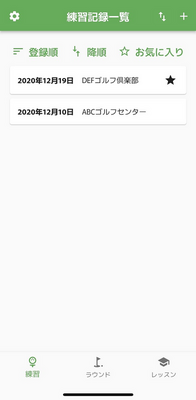
- 今までの記録をカード形式で閲覧することができます
- 各記録を押すと編集画面に飛びます
- 「登録順」「日付順」でソートすることが可能(デフォルトは「登録順」)で、それぞれ「降順」「昇順」で表示できます(デフォルトは降順)
- 「お気に入り」を押すとお気に入りのみを表示することができます
- 右上のアイコンを押すと新規登録画面に飛びます
- 真ん中のボタンを押すと画像や動画を含んだデータをエクスポートすることができます
- データは任意の場所にzip形式で保存されます
- 左上のアイコンを押すと設定画面に飛びます
- 長押しで複数選択モードになり、一括削除することが可能です
- 再度長押しもしくは戻るボタンで複数選択モードが解除されます
編集画面(新規登録画面)
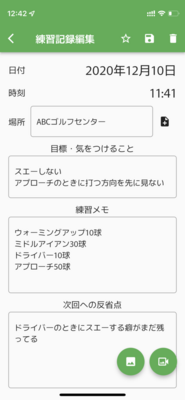
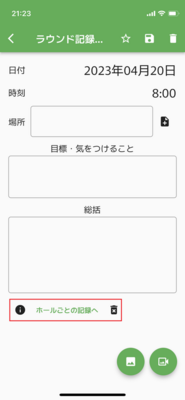
- 「日付」「時刻」は現在の値が自動入力されますが、値をタップすることで編集可能です
- 「場所」は後述の設定画面から行きつけの場所を登録でき、自動入力することも可能です。フォームの横のボタンで行きつけの場所から選択できます
- 右上のゴミ箱アイコンで「削除」、フロッピーアイコンで「保存」、星アイコンで「お気に入り登録」ができます
- 右下の2つのアイコンではそれぞれ「写真(左のアイコン)」「動画(右のアイコン)」を登録する画面に飛びます
- ラウンドのみ「ホール」の記録ができます
- 左のボタンを押すと説明が出てきます
- 右のボタンを押すと全ホールの記録を削除できます
ホール記録画面
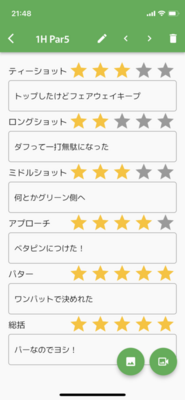
- 「ティーショット」「ロングショット」「ミドルショット」「アプローチ」「パター」の評価と「総括」を記録できます(すべて任意)
- 「ロングショット」はPar5、「ミドルショット」はPar4,5のみです
- Par数は一番右のボタンから変更可能です
- 矢印で編集するホールを移動できます
- 一番右のボタンで編集中ホールを削除できます
- 他と同様に、ホールごとの写真と動画を残すことも可能です
写真(動画)登録画面
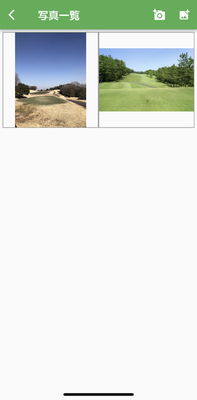
- 右上のアイコンを押すと、ライブラリから写真・動画を登録できます
- 左側のカメラアイコンを押すとカメラが起動し、写真・動画を撮ることができます
- 写真・動画を長押しすると削除することができます
設定画面
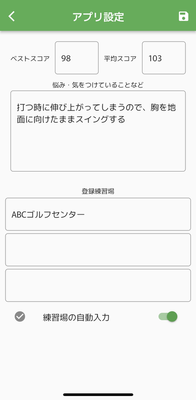
- 自分のベスト・平均スコアや、悩みなどをメモしておくことができます
- 行きつけの場所を登録することで、記録の場所の内容をここから選択することが可能になります
- 自動入力をONにしておくと、記録新規作成時に、一番上に登録している行きつけの場所が自動入力されます